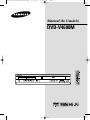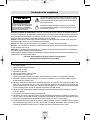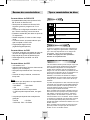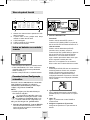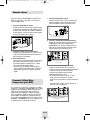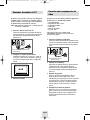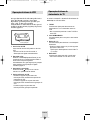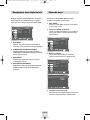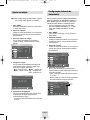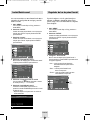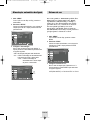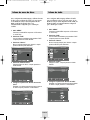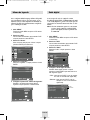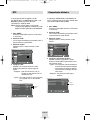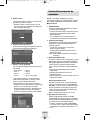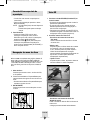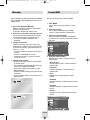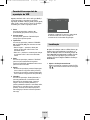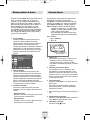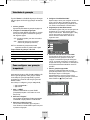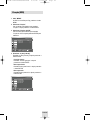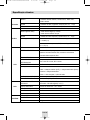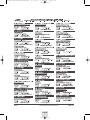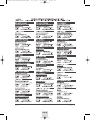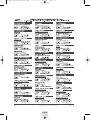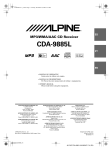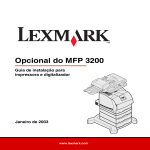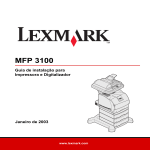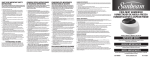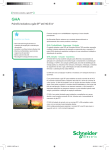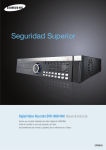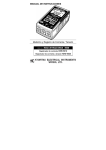Download Samsung DVD-V4600M manual do usuário
Transcript
00519A DVD-V4600M/XAZ-POR 6/11/05 10:29 AM Page i Manual do Usuário DVD-V4600M INPUT SEL. AUDIO F.ADV/SKIP 00519A DVD-V4600M/XAZ-POR 6/11/05 10:29 AM Page 1 Visão geral do controle remoto INPUT SEL. AUDIO F.ADV/SKIP 00519A DVD-V4600M/XAZ-POR 6/11/05 10:29 AM Page 2 Instruções de segurança Este símbolo é indicado para alertar o usuário da presença de “voltagem perigosa” sem isolamento dentro da embalagem do produto que pode ter magnitude suficiente para constituir risco de incêndio ou choque elétrico para si e para os outros. RISK OF ELECTRIC SHOCK DO NOT OPEN CUIDADO: PARA REDUZIR O RISCO DE CHOQUE ELÉTRICO NÃO REMOVA A TAMPA DE TRÁS. A UNIDADE NÃO CONTÉM NENHUMA PARTE REPARÁVEL INTERNAMENTE. QUALQUER REPARO DEVE SER FEITO POR PESSOAL TÉCNICO QUALIFICADO. Este símbolo é indicado para alertar ao usuário sobre a presença de instruções importantes de operação e manutenção (reparo) no manual que acompanha o aparelho. Nota para o instalador do sistema CATV: este aviso é fornecido para chamar a atenção do instalador do sistema CATV para o artigo 820-40 do código elétrico nacional (Seção 54 do Código Elétrico Canadense, Parte I) que fornece diretriz para aterramento adequado e, em particular, especifica que o fio terra deve ser conectado ao sistema de aterramento do prédio, tão próximo o mais próximo possível do ponto de entrada. Cuidado: as Normas FCC definem que quaisquer alterações ou modificações feitas no aparelho pelo usuário sem autorização podem interferir com o seu direito de operar a unidade. Cuidado: para evitar risco de choque elétrico, insira totalmente o pino maior na tomada na parede. Attention: Pour eviter les chocs electriques, introduire la lame le plus large de la fiche dans la borne correspondante de la prise et pousser jusqu’au fond. Importante: a corte federal americana mantém que a gravação não autorizada dos programas de TV reproduzidos é uma invasão das leis de direitos autorais americanas. Certos programas canadenses podem ser reproduzidos e qualquer gravação não autorizada na sua totalidade ou em parte pode ser uma violação destes direitos. Para evitar dano resultante de perigo de incêndio ou choque elétrico, não exponha este aparelho à chuva ou umidade. Instruções importantes de segurança 1. 2. 3. 4. 5. 6. 7. 8. Leia estas instruções. Mantenha disponível estas instruções. Observe todos os avisos. Siga todas as instruções. Não use este aparelho próximo de água. Limpe apenas com um pano seco. Não bloqueie qualquer abertura de ventilação. Instale o aparelho de acordo com as instruções do fabricante. Não instale o aparelho próximo de fontes de calor, tais como radiadores, fornos ou qualquer aparelho (incluindo amplificadores) que produzem calor. 9. Não altere o dispositivo de segurança da tomada tipo aterramento ou polarizada. Uma tomada polarizada tem dois pinos com um lado mais aberto do que o outro. Uma tomada tipo aterramento tem dois pinos e um terceiro de aterramento. A lâmina ampla ou o terceiro pino é fornecido para sua segurança. Se a tomada fornecida não se ajustar na sua tomada de parede, consulte um eletricista para substituir a tomada obsoleta. 10. Mantenha o cabo de alimentação distante de passagem ou apertado particularmente nas tomadas e o ponto de onde sai o aparelho. 11. Use apenas anexos/acessórios indicados pelo fabricante. 12. Use apenas com carrinho, stand, tripé, suporte ou mesa especificada pelo fabricante ou vendida com o aparato. Ao usar um carrinho, tenha cuidado ao mover a combinação carrinho/aparelho para evitar dano ao aparelho ao inclinar. 13. Desconecte este aparelho durante tempestade ou quando estiver sem uso por um longo tempo. 14. Consulte assistência técnica qualificada ao realizar o reparo do aparelho. O reparo é necessário quando o aparelho estiver danificado de alguma forma, tais como dano ao cabo ou tomada de alimentação, deixar cair líquido ou objetos dentro do aparelho, exposição à chuva ou umidade, não operar normalmente ou sofrer queda. POR-2 00519A DVD-V4600M/XAZ-POR 6/11/05 10:29 AM Page 3 Índice Segurança Idioma de áudio . . . . . . . . . . . . . . . . . . . . . . . 17 Instruções importantes de segurança . . . . . . 2 Idioma de legenda . . . . . . . . . . . . . . . . . . . . . 18 Bem-vindo Saída digital . . . . . . . . . . . . . . . . . . . . . . . . . . 18 Resumo das características . . . . . . . . . . . . . 4 DTS . . . . . . . . . . . . . . . . . . . . . . . . . . . . . . . 19 Tipos e características do disco . . . . . . . . . . . 4 Compactação dinâmica . . . . . . . . . . . . . . . . . . 19 Desembalar . . . . . . . . . . . . . . . . . . . . . . . . . 5 Amostra PCM Down . . . . . . . . . . . . . . . . . . . . 20 1 - Visão geral do sistema Dimensão do formato da tela de TV . . . . . . . . . 20 Visão frontal do painel . . . . . . . . . . . . . . . . . . 6 Nível de intensidade dos negros . . . . . . . . . . . 21 Painel de trás . . . . . . . . . . . . . . . . . . . . . . . . 6 Alteração de saída de vídeo . . . . . . . . . . . . . . 21 Visor do painel frontal . . . . . . . . . . . . . . . . . . 7 Censura . . . . . . . . . . . . . . . . . . . . . . . . . . . . . 22 Insira as baterias no controle remoto . . . . . . . 7 8 - Operações do DVD 2 - Iniciar Características especiais de reprodução . . . . . . 23 Conexões básicas/Configuração automática . . . 7 Navegação do menu do disco . . . . . . . . . . . . . 24 3 - Conexões avançadas Visão EZ . . . . . . . . . . . . . . . . . . . . . . . . . . . . 24 Conexão estéreo . . . . . . . . . . . . . . . . . . . . . . 8 Título/Capítulo/Seleção de hora . . . . . . . . . . . . 25 Conexões S-Vídeo/Vídeo Componente (para DVD) . . . 8 Visão angular . . . . . . . . . . . . . . . . . . . . . . . . . 26 Conexões do monitor de TV . . . . . . . . . . . . . . 9 Legenda . . . . . . . . . . . . . . . . . . . . . . . . . . . . 27 Conectar outro equipamento de vídeo . . . . . . . 9 Repetir A a B . . . . . . . . . . . . . . . . . . . . . . . . . 27 4 - Configuração de som do DVD Repetir o capítulo e título . . . . . . . . . . . . . . . . . 28 Conexões do receptor de A/V . . . . . . . . . . . . . 10 Áudio . . . . . . . . . . . . . . . . . . . . . . . . . . . . . . . 28 5 - Operações básicas Marcador . . . . . . . . . . . . . . . . . . . . . . . . . . . . 29 Botões de controle do deck . . . . . . . . . . . . . . . 10 Função (DVD) . . . . . . . . . . . . . . . . . . . . . . . . 29 Operações básicas do DVD . . . . . . . . . . . . . . . 10 9 - Reprodução do VCR Operações básicas do VCR . . . . . . . . . . . . . . . 11 Características especiais de reprodução do VCR . . 30 Operações básicas do sintonizador de TV . . . . 11 Localização . . . . . . . . . . . . . . . . . . . . . . . . . . 30 6 - Configuração do sistema Reprodução automática . . . . . . . . . . . . . . . . . 31 Navegação no menu digital na tela . . . . . . . . . . 12 Sistema variável de busca . . . . . . . . . . . . . . . . 32 Idioma do menu . . . . . . . . . . . . . . . . . . . . . . . 12 10 - Gravação do VCR Ajuste do relógio . . . . . . . . . . . . . . . . . . . . . . . 13 Gravação básica . . . . . . . . . . . . . . . . . . . . . . . 32 Configuração da banda do sintonizador . . . . . . 13 Características especiais de gravação . . . . . . . 33 Canal de saída de RF . . . . . . . . . . . . . . . . . . . 14 Copiar de DVD para Vídeo . . . . . . . . . . . . . . . 33 Memória automática de canal . . . . . . . . . . . . . 14 Gravação digital na tela (OTR) . . . . . . . . . . . . . 33 Incluir/Excluir canal . . . . . . . . . . . . . . . . . . . . . 15 Velocidade de gravação . . . . . . . . . . . . . . . . . 34 Regulador de luz do painel frontal . . . . . . . . . . 15 11 - Gravação pelo contador Alimentação automática desligada . . . . . . . . . . 16 Como configurar a gravação Temporizada . . . . 34 Sistema de cor . . . . . . . . . . . . . . . . . . . . . . . . 16 Função (VCR) . . . . . . . . . . . . . . . . . . . . . . . . 35 7 - Configuração do DVD Apêndice - assistente de ajuda Idioma de menu do disco . . . . . . . . . . . . . . . . 17 Especificações técnicas . . . . . . . . . . . . . . . . . 36 POR-3 00519A DVD-V4600M/XAZ-POR 6/11/05 10:29 AM Resumo das características Tipos e características do disco Características do DVD-VCR Descrição no disco • Compatibilidade ideal para reproduzir DVD, CD de áudio ou fitas de VHS. • Sinta prazer ao assistir um filme de DVD enquanto grava um programa de TV no VCR. • A função de configuração automática encontra a hora e executa a procura de canal. • Entradas e saídas RF para todos os tipos de TV disponíveis. • Saídas composite, S-Vídeo e vídeo componente. • O controle remoto universal realiza a operação completa no DVD-VCR. • Programação digital na tela (Inglês/Portugês/Espanhol). Características do DVD • Conversor analógico para digital de vídeo de 10 bits e filtro digital avançado de 27MHz. • Reprodução de fontes de 96KHz/24 bits. • Saída digital DTS para DVD com DTS ampliado. Page 4 ~ • Exibe o número de região • Disco Dolby Digital STEREO DIGITAL SOUND • Disco estéreo • Disco digital de áudio • Disco DTS Exibe o número de região Os discos e reprodutor de DVD são codificados por região. Os códigos de região devem combinar para que o disco seja reproduzido. Se os códigos não combinarem, o disco não será reproduzido. O número de região para este reprodutor é descrito no seu painel de trás. PROGRESSIVE SCAN OUTPUTS (525p) Características do VCR • VCR estéreo Hi-Fi. • Ação de interrupção e filme em câmera lenta superior (com 4 cabeças). • Gravoçáo temporizada de até 7 eventos por mês. • Contador do tempo restante, contador do tempo real. Nota * Os discos que não podem ser reproduzidos com este reprodutor. • DVD-ROM • DVD-RAM • CDI • CDV • Camada de HD de CD super áudio • O CDG reproduz apenas áudio, não gráficos. * A reprodução depende das condições de gravação. • DVD-R • CD-RW • DVD+RW, -RW • CD-ROM “Os consumidores devem prestar atenção a que nem todas as configurações da televisão de alta nitidez são tatalmente compatíveis com este aparelho e poderá causar artefactos para ser visualizado na imagem. Em caso de ocorridos os problemas de imagens de scan progressivo 525. É recomendável o utilizador ligar a conezão á saída de “NITIDEZ PADRÃO”. Para resolver as dúvidas em relação á compatibilidade com este modelo do leitor de DVDS 525P por favor, consulte o nosso centro de serviço aclientes.” O produto acompanhado com este manual de instruções é licenciado sob certo direito de propriedade intelectual de certa terceiros partidos. Esta licença limita-se nãocomercial utilização privada por último-utilizador consumidores para conteúdos licenciados. Não é concedido nenhum direito a utilização comercial. Esta licenca não cobre qualquer outro produto excepto este aparelho e a licencia não pode ser extendido a outros produtos não-licenciados ou processo conformando a ISO/IEC 11172-3 ou ISO/IEC 13818-3 utilizado ou vendido em combinação com este produto. A licença só cobre utilização deste produto para encode e/ou decode audio dados conformando a ISO/IEC 11172-3 ou ISO/IEC 13818-3. Não é concedido nenhum direito sob esta licenca para figuras do produto ou funções que não conformar a ISO/IEC 11172-3 ou ISO/IEC 13818-3. POR-4 00519A DVD-V4600M/XAZ-POR 6/11/05 10:29 AM Page 5 Tipos e características do disco Tipos de Discos (Logotipos) DVD VIDEO-CD Tipos de Gravação Tamanho Tempo Máximo de Reprodução Lado único 240 min. Dois lados 480 min. • O DVD contém som e imagem excelentes devido ao Dolby Digital e ao sistema MPEG-2. Lado único 80 min. Dois lados 160 min.. • Diversas funções de ecrã e áudio que podem ser facilmente selec-cionadas através do menu no ecrã. Áudio + Vídeo 12 Cm Áudio + Vídeo 12 Cm 74 min. 8 Cm 20 min. 12 Cm 74 min. 8 Cm 20 min. AUDIO-CD Áudio 8 Cm Características • Vídeo com som de CD, qualidade VHS & tecnologia de compressão MPEG-1. • Um LP é gravado como sinal analó-gico com mais distorção. Um CD é gravado como Sinal Digital, com melhor qualidade de áudio, menor distorção e menor deterioração da qualidade do áudio ao longo do tempo. * É possível que não reproduza o CD-R, CD-RW e DVD-R em todos os casos devido ao tipo de disco ou condição de gravação. Desembalar Ao desembalar o DVD-VCR, verifique se a seguinte lista de itens está inclusa na caixa de embalagem. DVD-VCR INPUT SEL. F.ADV /SKIP Controle remoto& Baterias 1,5V “AAA” - 2EA AUD IO Cabo RCA para conexão de áudio/vídeo Manual do usuário POR-5 RF (freqüência de rádio) Cabo de antena 00519A DVD-V4600M/XAZ-POR 6/11/05 10:29 AM Visão frontal do painel 1 5 1 2 3 4 5 6 7 8 9 10 11 6 7 8 Page 6 acxz 2 3 9 10 11 4 12 12 13 14 15 16 DECK DO DVD ABRIR/FECHAR O DVD DECK DO VCR EJETAR O VCR ALIMENTAÇÃO PROGRESSIVO RETROCEDER/AVANÇAR PARAR REPRODUZIR/PAUSAR AVANÇAR/RETROCEDER RÁPIDO GRAVAR 17 18 13 14 15 16 17 18 EXIBIÇÃO DO PAINEL FRONTAL SELECIONAR CANAL / DVD-VCR SELECT COPIA LINHA INTERNA 2 CONECTORES DE VÍDEO COMPOSITE LINHA INTERNA 2 CONECTORES DE ÁUDIO ESQUERDO LINHA INTERNA 2 CONECTORES DE ÁUDIO DIREITO Painel de trás 1 1 2 3 4 5 2 3 SAÍDA S-VÍDEO SAÍDA DIGITAL DE ÁUDIO (ÓTICO) SAÍDA DIGITAL DE ÁUDIO (COAXIAL) SAÍDA DE VÍDEO COMPONENTE SAÍDA LINHA ÁUDIO PARA TV (S-VÍDEO OU COMPONENTE) 4 5 6 7 8 9 POR-6 6 7 8 9 LINHA INTERNA 1 LINHA EXTERNA PARA TV (COMPOSITE) ENTRADA DE ANTENA RF SAÍDA RF PARA TV 00519A DVD-V4600M/XAZ-POR 6/11/05 10:29 AM Page 7 Visor do painel frontal 1 4 1 2 3 4 5 2 3 5 Quando a luz estiver acesa o aparelho de DVD está funcionando. O painel indica a hora, posição atual, tempo restante ou status atual do deck. O VCR está ligado. O DVD ou mídia de CD foi inserido. A fita de VHS foi inserida. 2 Conecte o DVD-VCR na TV Conexão RF Usando o cabo de antena RF➁, conecte o conector de OUT (SAÍDA) (PARA TV) na parte de trás de seu DVD-VCR da entrada da antena de TV. Linha de conexão Usando o cabo de áudio/vídeo tipo RCA➂ (vermelho, branco, amarelo), conecte os conectores LINE OUT (LINHA SAÍDA) no painel de trás de seu DVD-VCR nos conectores linha de entrada da TV. Use os três cabos conforme a seguir: vermelho para áudio à direita, branco para áudio à esquerda e amarelo para vídeo. Insira as baterias no controle remoto Nota: se a TV for equipada com os conectores RCA, é melhor usar o método de linha de conexão. • Remova tampa da bateria no controle remoto • Insira duas baterias 1,5V “AAA” conforme mostrado para verificar se as polaridades estão corretas (+/-) • Deslize a tampa de trás no controle remoto. 3 Conectar A alimentação do DVD-VCR deve ser conectada na tomada de parede de CA100V~240, V50/60Hz padrão. Evite pressionar quaisquer botões no controle remoto ou no aparelho durante uma configuração automática. Enquanto seu DVD-VCR estiver funcionando como configuração automática, “AUTO” cintilará. Conexões básicas/Configuração automática 3 É necessário conectar o DVD-VCR na TV e executar Auto Setup (Configuração automática). A configuração automática busca automaticamente por canais e depois configura o relógio interno do DVD-VCR. NOTAS: 4 Ligar seu DVD-VCR Ligue o aparelho pressionando o botão POWER (ALIMENTAÇÃO) no controle remoto ou no painel frontal. • Consulte a página 9 para obter mais informações sobre Conexões avançadas. • A conexão linear ou RF padrão entre a TV e DVD-VCR é necessária para executar o menu de configuração do DVD-VCR, mesmo se for conectar a saída do vídeo componente ou SVídeo para obter imagem com qualidade melhor. 5 Ligar a TV Ligue a TV pressionando o botão POWER no controle remoto. 6 Configurar o aparelho de TV para linha Configurar seu aparelho de TV para sua linha de entrada. 1 Conecte o cabo de antena RF ① em seu DVD-VCR Conecte uma antena interna/externa ou cabo de antena da tomada de parede no conector antena interna do painel de trás. POR-7 00519A DVD-V4600M/XAZ-POR 6/11/05 10:29 AM Page 8 Conexão estéreo É possível conectar seu DVD-VCR no sistema estéreo home ou a TV estéreo e aproveitar o som estéreo ao assistir um filme ou TV. 1 Conecte Saída S-Vídeo para TV Usando um cabo S-Vídeo, conecte S-VIDEO OUT (SAÍDA S-VÍDEO) no painel de trás de seu DVDVCR na entrada S-Vídeo no seu parelho de TV. 1 Conectar o DVD-VCR no estéreo Usando os cabos de RCA, conecte a linha de saída esquerda e os conectores de áudio direito no painel de trás do DVD-VCR para as entradas auxiliares do receptor estéreo. Conecte a saída de vídeo também caso use um aparelho de TV estéreo. Para entrada S-Vídeo na TV 2 Conecte a saída Vídeo Componente para TV Usando um cabo de vídeo componente, conecte COMPONENT VIDEO OUT (SAÍDA VÍDEO COMPONENTE) (Y, Pb, Pr) na parte de trás do painel de seu DVD-VCR para Component Video Input (Entrada vídeo componente) na TV. 2 Configurar estéreo para o modo auxiliar Configure seu receptor estéreo ou TV para “Aux” ou “Tape” (Fita) independente da linha de entrada que estiver usando no seu aparelho. 3 Reproduzir uma fita Insira um DVD ou uma fita de vídeo Hi-Fi estéreo no seu sistema. Certifique-se de ajustar o volume no seu receptor estéreo ou aparelho de TV. O áudio será ouvido nos alto-falantes estéreo • Se não houver som estéreo mesmo depois de inserir uma fita de vídeo estéreo Hi-Fi, pressione o botão AUDIO até que “Hi-Fi” apareça no painel digital. Para entrada Component na sua TV 3 Conecte a saída de áudio (apenas DVD) Usando os cabos de áudio RCA, conecte os conectores de saída de linha ESQUERDA/DIREITA no painel de trás de seu DVD-VCR para o conectores de entrada de linha de áudio ESQUERDA/DIREITA na sua TV. • Ao conectar seu DVD-VCR a uma TV com a saída de vídeo componente ou S-Vídeo, certifique-se de usar estes conectores de linha de saída. Conexões S-Vídeo/Vídeo Componente (para DVD) • Para ativar sua conexão, consulte “Alterar de saída de vídeo” na página 21. Use o método de conexão vídeo componente ou S-Vídeo apenas para o reprodutor de DVD. O VCR pode ser ainda assistido no modo de linha de entrada no seu TV. Para ativar sua seleção alternativa de vídeo (S-Vídeo ou Componente), siga as instruções “Alterar de saída de vídeo” na página 21. Lembre-se de que pode selecionar apenas S-Vídeo ou Componente, porém não ambos. É possível obter uma qualidade superior do vídeo ao assistir um DVD no seu DVD-VCR se seu TV for equipado com as entradas de vídeo componente ou S-Vídeo. Entradas de áudio esquerda/ direita na TV POR-8 00519A DVD-V4600M/XAZ-POR 6/11/05 10:29 AM Page 9 Conectar outro equipamento de vídeo Conexões do monitor de TV Os televisores tipo monitor oferecem som e imagem de qualidade superior em relação aos aparelhos regulares porque recebem os sinais de áudio e vídeo diretamente do DVD-VCR através das linhas de entradas. É possível conectar uma ampla variedade de equipamento de áudio/vídeo no seu DVD-VCR, incluindo: • • • • • • NOTA: um monitor de televisão não é o mesmo que um monitor de computador. 1 Conecte o VCR no monitor de TV Conecte os cabos RCA dos conectores de linha de saída de áudio/vídeo no painel de trás do DVD-VCR para as linhas de entrada de áudio/vídeo de seu monitor de TV. Um VCR adicional Reprodutor de disco a laser Reprodutor de DVD Camcorder Receptor de satélite Jogos de vídeo Uma vez que todos estes aparelhos usam essencialmente as mesmas conexões, elas serão descritas em conjunto. 1 Conectar o aparelho no DVD-VCR Conecte os cabos RCA das linhas de saída de vídeo e áudio de seu aparelho externo na linha de entradas de vídeo e áudio no painel frontal e de trás do DVDVCR. Para entradas de áudio/vídeo de monitor de TV 2 Configurar a TV para o modo auxiliar Configure seu monitor de TV para “Aux,” “Video” ou “Line” (Aux., vídeo ou linha). Consulte o manual do seu monitor de televisor para obter a configuração correta. Saídas de áudio/vídeo do aparelho externo 2 Aparelho de visualização Reproduza seu aparelho externo e depois pressione o botão INPUT SEL. (Sele. entrada) até que a reprodução da Linha 1 (entradas do painel de trás) ou Linha 2 (entradas do painel frontal) apareça na tela da TV. 3 Conexão concluída 3 Aparelho de gravação Primeiro, reproduza seu dispositivo externo. A seguir, pressione o botão INPUT SEL. (Sele. entrada) até que a reprodução da Linha 1 (entradas do painel de trás) ou Linha 2 (entradas do painel frontal) apareça na tela da TV. Depois pressione Record (Gravar) no painel frontal e no controle remoto. 4 Gravação do contador do aparelho Selecione a Linha (L1) ou Linha 2 (L2) enquanto grava a fonte no menu Timer Record (Gravação temporizada). Todas as outras configurações de gravação temporizada devem ser definidas da forma usual. POR-9 00519A DVD-V4600M/XAZ-POR 6/11/05 10:29 AM Page 10 Conexões do receptor de A/V Para aproveitar os benefícios do movie theater que o DVD oferece, talvez queira conectar seu DVD-VCR a um sistema de som ambiente completo, incluindo um receptor A/V e seis alto-falantes de som ambiente. Antes de inicia... • Se seu receptor de A/V for equipado com um decodificador Dolby Digita, terá a opção de derivar o decodificador digital dolby DVD-VCR’s interno. Use a conexão de saída do áudio digital abaixo. 4 Botão INPUT SEL. (Sel. Entrada) Pressione o botão INPUT SEL. repetidamente para acessar a todas as fontes de entrada, inclusive o Sintonizador (Ch##), Linha 1 (entrada AV de trás) e Linha 2 (entrada AV frontal). • Seleção de entrada está apenas disponível quando o deck VCR for selecionado. Operações básicas do DVD o Para entrada de áudio digital de um receptor A/V A/V com um decodificador digital dolby 1 Saída de áudio digital Conecte o cabo coaxial digital o cabo Ótico do conector de saída de áudio digital no painel de trás do DVD-VCR no conector de entrada de áudio digital correspondente do seu receptor de A/V: • Ótico • Coaxial • Use a conexão disponível no seu receptor A/V. Botões de controle do deck O DVD-VCR usa um conjunto de controles para operar ambos os decks. Os seguintes botões o auxiliam ao controlar cada deck com sucesso. 1 Botão POWER Pressione o botão POWER no controle remoto do painel frontal para ligar o DVD-VCR. Siga as instruções abaixo para reproduzir um DVD. 1 Abrir a bandeja de disco Pressione o botão OPEN/CLOSE (Abrir/Fechar) no painel frontal da unidade para ligar a alimentação e abrir a bandeja de disco. 2 Inserir um disco Coloque um disco no centro da bandeja com a etiqueta impressa voltada para cima. 3 Fechar a bandeja de disco Pressione o botão OPEN/CLOSE no painel frontal da unidade para fechar a bandeja. 4 Reproduzir um DVD Pressione o botão ❿ll (Reproduzir/Pausar) no seu controle remoto ou no painel frontal da unidade. • A maioria dos discos começa a reproduzir logo que a bandeja fechar. • Se um DVD tiver um MENU, ele pode saltar na tela de TV. 5 Opções adicionais de DVD • Consulte as páginas 16 ~ 23 para obter mais informações sobre opções avançadas de configuração de DVD. 2 Botão DVD Pressione o botão DVD no controle remoto do painel frontal quando quiser controlar seu deck de DVD. • O indicador de DVD acenderá na tela do painel frontal para mostrar que o deck de DVD foi selecionado. • Consulte as páginas 23 ~ 24 para obter mais informações sobre características especiais de reprodução de DVD. 3 Botão VCR Pressione o botão VCR no controle remoto do painel frontal quando quiser controlar seu deck de VCR. • O indicador VCR acenderá no visor do painel frontal para mostrar que o deck de VHS foi selecionado. POR-10 00519A DVD-V4600M/XAZ-POR 6/11/05 10:29 AM Operações básicas do sintonizador de TV Operações básicas do VCR Para reproduzir uma fita de vídeo VHS padrão insira a fita no deck de VCR e pressione o botão PLAY (Reproduzir). É possível ligar Auto reprodusão para ativar o deck do VCR para reproduzir automaticamente ao inserir uma fita de vídeo que está perdida na guia Record Safety (Segurança de qravasão). Consulte a página 31. Page 11 Ao assistir a TV usando o sintonizador de TV interno do DVD-VCR, use os botões abaixo. 1 TV/VCR Pressione este botão para alternar entre seu sintonizador de TV e o sintonizador interno do VCR. • Não é necessário pressionar o botão TV/VCR no modo VCR. 2 Canal ACIMA/ABAIXO Use estes botões para mover para o canal anterior e posterior. Guia de segurança contra gravação 1 Inserir a fita de VHS Insira uma fita de vídeo VHS padrão no deck do VCR. • Quando uma fita de vídeo for inserida, a alimentação será ligada automaticamente. 2 Reproduzir a fita Pressione o botão ❿ll(Reproduzir/Pausar) no seu controle remoto ou no painel frontal da unidade. A fita de vídeo começará a reproduzir automaticamente se a guia Segurança de gravação estiver perdida e Auto reprodução for ligada. Consulte a página 31. 3 Botões de 0 - 9 Use estes botões para selecionar o canal desejado diretamente. • Pressione o botão número um por dois segundos para ativar o botão 100+. - Esta função é ativada apenas no modo Cable TV (TV a cabo). 4 Botão INFO. Pressione este botão para exibir o canal atual. • Isto funciona também no modo DVD e VCR. 3 Interromper a reprodução Pressione o botão ■ (STOP) no seu controle remoto ou no painel frontal da unidade. 4 Opções adicionais de VCR • Consulte as páginas 30 para obter mais informações sobre características especiais de reprodução de VCR. • Consulte as páginas 32~34 para obter mais informações sobre características de gravação de VCR. • Consulte a página 34 para obter mais informações sobre gravação temporizada. POR-11 00519A DVD-V4600M/XAZ-POR 6/11/05 10:29 AM Page 12 Navegação no menu digital na tela Os menus digitais na tela permitem ativar ou desativar diversas funções no seu DVD-VCR. Use os seguintes botões para abrir e navegar através dos menus digitais. Configuração Inicial Idioma Ajuste do relógio Canais Painel frontal Auto desligar : Português : Auto : Não Idioma do menu Para alterar o idioma MENU digital para inglês, português ou espanhol, siga estas etapas. 1 Abrir “MENU” Pressione o botão MENU enquanto o DVD estiver no modo Stop ou Play. 2 Selecionar “SETUP” (Configurar) Usando os botões Acima/Abaixo, mova a barra de seleção para “SETUP” depois pressione ENTER para selecionar. Configuração Inicial Idioma Ajuste do relógio Canais Painel frontal Auto desligar 1 Botão MENU Pressione este botão enquanto o DVD estiver no modo Stop ou Play para abrir o menu principal digital. 2 ACIMA/ABAIXO E ESQUERDA/DIREITA Use estes botões para mover a barra de seleção ACIMA/ABAIXO e ESQUERDA/DIREITA para navegar entre as opções de menu. 3 Botão ENTER Pressione este botão para confirmar quaisquer configurações recentes. : Português : Auto : Não 3 Selecionar “Idioma” Use os botões Acima/Abaixo para ressaltar “Idioma” e depois pressionar o botão ENTER. Configuração Inicial Idioma Ajuste do relógio Canais Painel frontal Auto desligar 4 Botão RETURN (RETORNAR) Pressione este botão para retornar para a última tela do MENU exibida ou para sair do MENU digital juntamente. : Português : Auto : Não Idioma Idioma : English Portugués Español 4 Configurar o idioma de menu Coloque a barra de seleção próxima de seu idioma desejado e depois pressione o botão ENTER. POR-12 00519A DVD-V4600M/XAZ-POR 6/11/05 10:29 AM Page 13 Configuração da banda do sintonizador Ajuste do relógio NOTA: Para realizar gravações temporizadas, é preciso que o relógio esteja ajustado corretamete. Esta característica permite configurar manualmente a banda do sintonizador do DVD-VCR para Antena ou Cabo, qualquer que seja conectado ao conector de entrada da antena durante a configuração inicial. 1 Abrir “MENU” Pressione o botão MENU enquanto o DVD estiver no modo Stop ou Play. • Use esta configuração apenas se Auto Setup detectou a banda do sintonizador; ex. os canais estão sendo emitidos em números de canais errados. 2 Selecionar “SETUP” Usando os botões Acima/Abaixo, mova a barra de seleção para “SETUP” depois pressione ENTER para selecionar. 3 Selecionar “Ajuste do relógio” Use os botões Acima/Abaixo para ressaltar “Ajuste do relógio” e depois pressione o botão ENTER. Configuração Inicial Idioma Ajuste do relógio Canais Painel frontal Auto desligar : Português : Auto : Não 1 Abrir “MENU” Com o DVD no modo Stop ou Play, pressione o botão MENU. 2 Selecionar “SETUP” Usando os botões Acima/Abaixo, mova a barra de seleção para “SETUP” depois pressione ENTER para selecionar. 3 Selecionar “Canais” Usando os botões Acima/Abaixo, mova a barra de seleção para “Canais” depois pressione ENTER para selecionar. Configuração Inicial Idioma Ajuste do relógio Canais Painel frontal Auto desligar 4 Configurar o relógio Use os botões Esquerda/Direita para selecionar cada uma das opções seguintes e depois use o botão para configurar cada opção: • Hour – configura a hora • Month – configura o mês. • Minute – configura o minuto. • Day – configura o dia. • Year – configura o ano Ajuste do relógio Hora Data : Português : Auto : Não 4 Selecionar “Antena/cabo” Mova a seta de seleção para “Antena/cabo” e depois pressione o botão DIREITA para selecionar as opções seguintes. • Cabo - indica que o DVD-VCR está conectado a TV a cabo. • Antena- indica que o DVD-VCR está conectado a uma antena interna ou externa VHF/UHF. Ano 2004 QUI Canais Antena/Cabo : Cabo Canal de saída : 3 CH Sintonia automática Incluir/Excluir canais 5 Confirmar as configurações Pressione o botão RETURN para confirmar suas configurações de relógio e para retornar a configurar/ajustar o relógio. • Pressione o botão RETURN três vezes para sair do menu. POR-13 Cabo Antena 00519A DVD-V4600M/XAZ-POR 6/11/05 10:29 AM Page 14 Canal de saída RF Memória automática de canal 1 Abrir “MENU” Com o DVD no modo Stop ou Play, pressione o botão MENU. 2 Selecionar “SETUP” Usando os botões Acima/Abaixo, mova a barra de seleção para “SETUP” depois pressione ENTER para selecionar. 3 Selecionar “Canais” Usando os botões Acima/Abaixo, mova a barra de seleção para “Canais” depois pressione ENTER para selecionar. Configuração Inicial Idioma Ajuste do relógio Canais Painel frontal Auto desligar : Português 1 Abrir “MENU” Com o DVD no modo Stop ou Play, pressione o botão MENU. 2 Selecionar “SETUP” Usando os botões Acima/Abaixo, mova a barra de seleção para “SETUP” depois pressione ENTER para selecionar. 3 Selecionar “Canais” Usando os botões Acima/Abaixo, mova a barra de seleção para “Canais” depois pressione ENTER para selecionar. Configuração Inicial : Auto : Não Idioma Ajuste do relógio Canais Painel frontal Auto desligar 4 Selecionar “Canal de saída” Mova a barra de seleção para “Canal de saída” e depois pressione direita para fazer alteração. Canais Antena/Cabo Auto Channel Memory buscará e armazenará automaticamente todos os canais ativos na sua área. : Cabo Canal de saída : 3 CH Sintonia automática Incluir/Excluir canais 3CH 4CH : Português : Auto : Não 4 Executar “Sintonia automática” Move a seta de seleção para “Sintonia automática” e depois pressione ENTER para selecionar. • O DVD-VCR busca automaticamente por todos os canais disponíveis na banda de sintonizador selecionada. Este procedimento pode levar alguns minutos para ser concluído. • Ao ser concluído, o canal mais inferior encontrado será exibido. Canais 5 Alterar “Canal de saída” Uma mensagem será exibida na tela da TV. Depois pressione ENTER para fazer a alteração. Antena/Cabo : Cabo Canal de saída : 3 CH Sintonia automática Incluir/Excluir canais 6 Alterar “TV Channel” (Canal de TV) Uma mensagem será exibida na tela da TV. Quando a mensagem desaparecer, altere sua TV para canal 3 ou 4 para combinar o canal de saída de RF do DVD-VCR. Sintonia automática Memorizando ....... Aguarde ...... POR-14 00519A DVD-V4600M/XAZ-POR 6/11/05 10:29 AM Incluir/Excluir canal Regulador de luz do painel frontal Use estas características se Auto Channel Search (Busca automática de canal) perdeu um canal que gostaria de Incluir ou excluir. 1 Abrir “MENU” Com o DVD no modo Stop ou Play, pressione o botão MENU. 2 Selecionar “SETUP” Usando os botões Acima/Abaixo, mova a barra de seleção para “SETUP” depois pressione ENTER para selecionar. 3 Selecionar “Canais” Usando os botões Acima/Abaixo, mova a barra de seleção para “Canais” depois pressione ENTER para selecionar. É possível configurar o visor do painel frontal para aumentar ou diminuir a intensidade de luz a maior parte do tempo e ficar com intensidade fraca enquanto estiver desligado. 1 Abrir “MENU” Com o DVD no modo Stop ou Play, pressione o botão MENU. 2 Selecionar “SETUP” Usando os botões Acima/Abaixo, mova a barra de seleção para “SETUP” depois pressione ENTER para selecionar. Configuração Inicial Idioma Ajuste do relógio Canais Painel frontal Auto desligar Configuração Inicial Idioma Ajuste do relógio Canais Painel frontal Auto desligar : Português : Português : Auto : Não : Auto : Não 4 Selecionar “Incluir/Excluir canais” Mova a barra de seleção para “Incluir/Excluir canais” e depois pressione ENTER para selecionar. 3 Configurar “Painel frontal” Mova a seta de seleção para “Painel frontal” e depois pressione o botão DIREITA para selecionar as opções seguintes. • Auto – a tela do painel frontal diminuirá automaticamente enquanto estiver desligado. Canais Antena/Cabo Page 15 : Cabo Canal de saída : 3 CH Sintonia automática Incluir/Excluir canais • Claro – a tela do painel frontal ficará aceso o tempo todo. • Escuro – a tela do painel frontal ficará sem luminosidade o tempo todo. Configuração Inicial Idioma Ajuste do relógio Canais Painel frontal Auto desligar 5 Selecionar o canal para incluir ou excluir Use os botões CH / para sintonizar o número de canal que deseja incluir ou excluir. 6 Selecionar “Incluir/Excluir canais” Pressione o botão DIREITA para incluir ou pressione o botão ESQUERDA para excluir o canal da lista de canal. • Repita as etapas 4 e 5 para incluir ou excluir os canais adicionais. INCLUIR/EXCLUIR CANAIS Selecione canal : [02] pressione [❿] p/INCLUIR pressione [➛] P/EXCLUIR RETURN CH ❷ POR-15 : Português : Auto : Não Auto Claro Escuro 00519A DVD-V4600M/XAZ-POR 6/11/05 10:29 AM Alimentação automática desligada 1 Abrir “MENU” Com o DVD no modo Stop ou Play, pressione o botão MENU. 2 Selecionar “SETUP” Usando os botões Acima/Abaixo, mova a barra de seleção para “SETUP” depois pressione ENTER para selecionar. Configuração Inicial Idioma Ajuste do relógio Canais Painel frontal Auto desligar Sistema de cor Esse recurso permite ao DVD-V4600 reproduzir discos DVD gravados nos sistemas NTSC e PAL. Quando reproduzir discos PAL(da Ausrália, por exemplo), o sistema de cor deve obrigatoriamente estar ajustado para PAL-N. Nesse caso, o sistema de cor de sua TV deve estar ajustado para PAL-N, como as TV Para sua major comodiadade, dexie esse ajuste em Auto(PAL-M/NTSC). Dessa forma, você não precisará se preocupar quanto ao sistema de cor da TV : Português 1 Abrir “MENU” Com o DVD no modo Stop, pressione o botão MENU. : Auto : Não 3 Configurar “Auto desligar” Mova a seta de seleção para “Auto desligar” e depois pressione o botão DIREITA para selecionar as opções seguintes. 2 Selecionar “FUNC” Usando os botões Acima/Abaixo, mova a barra de seleção para “FUNC” depois pressione ENTER para selecionar. Funções Sistema de cor Função de DVD Função de VCR • Não– alimentação desligada está desativada. • 1Hr – O DVD-VCR desliga-se automaticamente 1 hora depois de premir o último botão. • 2Hrs – O DVD-VCR desliga-se automaticamente 2 horas depois de premir o último botão. : Português : Auto : Não :Auto 3 Configurar “Sistema de cor” Mova a seta de seleção para “Sistema de cor” e depois pressione o botão DIREITA para selecionar as opções seguintes. Configuração Inicial Idioma Ajuste do relógio Canais Painel frontal Auto desligar Page 16 AUTO(PAL-M/NTSC) ➞ PAL-M➞NTSC ➞ PAL-N Não 1Hr 2Hrs POR-16 00519A DVD-V4600M/XAZ-POR 6/11/05 10:29 AM Idioma de menu do disco Par a configurar Disc Menu Languag e (Idioma do menu do disco) para seu idioma de seleção, siga estas etapas. Se seu idioma de seleção estiver disponível em um DVD, seu idioma de menu do disco será automaticamente configurado para o idioma que escolher. 1 Abrir “MENU” Pressione o botão MENU enquanto o DVD estiver no modo Stop. 2 Selecionar “DVD” Use os botões Acima/Abaixo para ressaltar “DVD” e depois pressione o botão ENTER. 3 Selecionar “Idioma ” Mova a barra de seleção para “Idioma” e depois pressione ENTER para selecionar. Page 17 Idioma de áudio Par a configurar Audio Language (Idioma do áudio) para seu idioma de seleção, siga estas etapas. Se seu idioma de seleção estiver disponível em um DVD, seu idioma de áudio será automaticamente configurado para o idioma que escolher. 1 Abrir “MENU” Pressione o botão MENU enquanto o DVD estiver no modo Stop. 2 Selecionar “DVD” Use os botões Acima/Abaixo para ressaltar “DVD” e depois pressione o botão ENTER. 3 Selecionar “Idioma” Mova a barra de seleção para “Idioma” e depois pressione ENTER para selecionar. Ajustes do DVD Ajustes do DVD Idioma Áudio Visualização Censura Idioma Áudio Visualização Censura 4 Selecionar “Menu do disco” Selecione “Menu do disco” e depois pressione o botão ENTER. 4 Selecionar “Áudio ” Selecione “Áudio ” e depois pressione o botão ENTER. Ajuste do idioma Ajuste do idioma Menu do disco Idioma do áudio Legendas Menu do disco Idioma do áudio Legendas : Português : Português : Automático 5 Configurar a preferência “Idioma de menu do disco” Ressalte o seu idioma selecionado para os menus de disco e depois pressione o botão ENTER. : Português : Português : Automático 5 Configurar a preferência “Idioma do áudio” Ressalte o seu idioma selecionado para as trilhas de áudio e depois pressione o botão ENTER. Idioma do áudio English Idioma de menu do disco Idioma do áudio English Español Menu do disco Português Español Português Outros POR-17 00519A DVD-V4600M/XAZ-POR 6/11/05 10:29 AM Page 18 Idioma de legenda Par a configurar Subtitle Language (Idioma de legenda) para seu idioma de seleção, siga estas etapas. Se seu idioma de seleção estiver disponível em um DVD, seu idioma de legenda será automaticamente configurado para o idioma que escolher. 1 Abrir “MENU” Pressione o botão MENU enquanto o DVD estiver no modo Stop. 2 Selecionar “DVD” Use os botões Acima/Abaixo para ressaltar “DVD” e depois pressione o botão ENTER. 3 Selecionar “Idioma” Mova a barra de seleção para “Idioma” e depois pressione ENTER para selecionar. Ajustes do DVD Idioma Áudio Visualização Censura Saída digital Se seu receptor de A/V for equipado com um decodificador digital dolby, seu DVD-VCR pode emitir o som Dolby Digital 5.1, porém é necessário que esta característica no sistema de menu evite dano aos altofalantes. NOTA: selecione “Bitstream” apenas se conectou um receptor de A/V equipado com digital dolby para a saída digital (coaxial) no painel de trás do DVD-VCR. 1 Abrir “MENU” Pressione o botão MENU enquanto o DVD estiver no modo Stop. 2 Selecionar “DVD” Use os botões Acima/Abaixo para ressaltar “DVD” e depois pressione o botão ENTER. 3 Selecionar “Áudio” Selecione “Áudio” e depois pressione o botão ENTER. Ajustes do DVD Idioma Áudio Visualização Censura 4 Selecionar “Legendas ” Selecione “Legendas ” e depois pressione o botão ENTER. Ajuste do idioma Menu do disco Idioma do áudio Legendas : Português : Português : Automático 4 Configurar “Saída digital de áudio” Ressalte “Saída digital de áudio” e depois pressione o botão DIREITA para selecionar uma das seguintes opções: • PCM – para usar seu DVD/TV com um receptor A/V sem um decodificador digital dolby. • Bitstream –para usar seu DVD/TV com um receptor A/V com um decodificador digital dolby. 5 Configurar a preferência “Idioma das legendas” Ressalte o seu idioma selecionado para as legendas e depois pressione o botão ENTER. Ajuste do áudio Saída digital de áudio DTS Compressão dinâmica PCM Down Sampling Idioma das legendas Legendas Automático English Español Português POR-18 : : : : PCM Desligado Ligado Ligado PCM Bitstream 00519A DVD-V4600M/XAZ-POR 6/11/05 10:29 AM DTS Page 19 Compactação dinâmica Se seu receptor de A/V for equipado com um decodificador DTS, seu DVD-VCR pode emitir o som Digital DTS, porém é necessário ativar esta característica no sistema de menu. A compactação dinâmica limita a faixa dinâmica de sons, ex. a diferença entre as passagens de áudio baixa e alta de um a trilha de áudio de DVD. NOTA: selecione Ligado apenas se conectou um receptor de A/V equipado com DTS para a saída digital (coaxial) no painel de trás do DVD-VCR. 1 Abrir “MENU” Pressione o botão MENU enquanto o DVD estiver no modo Stop. 2 Selecionar “DVD” Use os botões Acima/Abaixo para ressaltar “DVD” e depois pressione o botão ENTER. 1 Abrir “MENU” Pressione o botão MENU enquanto o DVD estiver no modo Stop. 2 Selecionar “DVD” Use os botões Acima/Abaixo para ressaltar “DVD” e depois pressione o botão ENTER. 3 Selecionar “Áudio” Selecione “Áudio” e depois pressione o botão ENTER. Ajustes do DVD 3 Selecionar “Áudio” Selecione “Áudio” e depois pressione o botão ENTER. Idioma Áudio Visualização Censura Ajustes do DVD Idioma Áudio Visualização Censura 4 Configurar “Compressão dinâmica” Ressalte “Dinâmica Compression” e depois pressione o botão DIREITA para selecionar uma das seguintes opções: • Ligado – isto compactará a faixa total dinâmica do áudio de DVD tornando passagens de som baixas em trilhas de áudio de sinal mais altas e passagens altas em mais suaves. 4 Configurar “DTS” Ressalte “DTS” e depois pressione o botão DIREITA para selecionar uma das seguintes opções: • Desligado – para usar seu DVD/TV com um receptor A/V nâo equipado com um decodificador DTS. • Desligado – isto preservar a faixa original dinâmica. • Ligado – para usar seu DVD/TV com um receptor A/V equipado com um decodificador DTS. Ajuste do áudio Saída digital de áudio DTS Compressão dinâmica PCM Down Sampling : : : : PCM Desligado Ligado Ligado Desligado Ligado POR-19 Ajuste do áudio Saída digital de áudio DTS Compressão dinâmica PCM Down Sampling : : : : PCM Desligado Ligado Ligado Ligado Desligado 00519A DVD-V4600M/XAZ-POR 6/11/05 10:29 AM Page 20 Dimensão do formato da tela de TV Amostra PCM Down Se seu amplificador não for capaz de reproduzir um sinal de 96kHz, a redução da resolução PCM deve ser configurada para ligado. Configure a dimensão da apresentação (largura e comprimento) de sua tela de TV para que o reprodutor de DVD reproduza os filmes no tamanho apropriado para a tela de seu aparelho. Selecione a partir do formato tela ampla, caixa de carta e padrão. 1 Abrir “MENU” Prima o botão MENU enquanto o DVD estiver no modo Stop. 1 Abrir “MENU” Prima o botão MENU enquanto o DVD estiver no modo Stop. 2 Selecionar “DVD” Use os botões Acima/Abaixo para ressaltar “DVD” e depois pressione o botão ENTER. 2 Selecionar “DVD” Use os botões Acima/Abaixo para ressaltar “DVD” e depois pressione o botão ENTER. 3 Selecionar “Áudio” Selecione “Áudio” e depois pressione o botão ENTER. 3 Selecionar “Visualização” Selecione “Visualização” e depois pressione o botão ENTER. Ajustes do DVD Idioma Áudio Visualização Censura Ajustes do DVD Idioma Áudio Visualização Censura 4 Configurar “PCM Down Sampling” Ressalte “PCM Down Sampling” e depois pressione o botão DIREITA para selecionar uma das seguintes opções: • Ligado – quando um disco de áudio de 96K for reproduzido, 96K terá a resolução reduzida para 48K e produzida. • Desligado – quando um disco de 96K for reproduzido, 96K será produzido. Ajuste do áudio Saída digital de áudio DTS Compressão dinâmica PCM Down Sampling : : : : PCM Desligado Ligado Ligado 4 Configurar “Formato da tela” Ressalte “Formato da tela” e depois pressione o botão DIREITA para selecionar uma das seguintes opções: • Widescreen – este método permite visualizar a imagem 16:9 completa na televisão de tela ampla. • Letterbox – este método exibe a largura total do filme em tela ampla na televisão de 4:3 padrão. Como resultado, as barras pretas aparecerão nas partes superior e inferior da tela. • Pan-Scan – a forma familiar de assistir os filmes em DVD e VHS, este método agrupa seletivamente (deslocamento plano horizontal e varredura para manter a parte mais importante da imagem visível) os filmes de tela ampla para ajustarem-se em uma tela de televisão de 4:3 padrão. Ajuste do vídeo Ligado Desligado Formato da tela : 4:3 PS Nivel de preto Saída de vídeo alt : Desligado : S-Video Formato da tela POR-20 00519A DVD-V4600M/XAZ-POR 6/11/05 10:29 AM Nível de intensidade dos negros Page 21 Alteração de saída de vídeo A característica Nível de intensidade dos negros ajusta o nível de referência de negro no sinal de vídeo para uma ou duas seleções: A opção “Alt Video Out” deve ser configurada no menu digital se conectou seu DVD-VCR a uma TV usando os conectores S-VIDEO OUT ou COMPONENT VIDEO OUT. 1 Abrir “MENU” Prima o botão MENU enquanto o DVD estiver no modo Stop. • Use o método de conexão de vídeo componente ou S-Vídeo apenas para o reprodutor de DVD. O sintonizado e VCR podem ainda ser visualizado através das linhas de saída ou RF. 2 Selecionar “DVD” Use os botões Acima/Abaixo para ressaltar “DVD” e depois pressione o botão ENTER. 3 Selecionar “Visualização” Selecione “Visualização” e depois pressione o botão ENTER. 1 Abrir “MENU” Prima o botão MENU enquanto o DVD estiver no modo Stop. 2 Selecionar “DVD” Use os botões Acima/Abaixo para ressaltar “DVD” e depois pressione o botão ENTER. Ajustes do DVD Idioma Áudio Visualização Censura 3 Selecionar “Visualização” Selecione “Visualização” e depois pressione o botão ENTER. Ajustes do DVD 4 Configurar “Nivel de preto” Ressalte “Nivel de preto” e depois pressione o botão DIREITA para selecionar uma das seguintes opções: • Ligado – isto aumentará o nível de preto para o contraste/brilho aumentado ao visualizar os DVDs. • Desligado – isto é um nível de preto de referência NTSC padrão para contraste/brilho consistente em todas as fontes. Ajuste do vídeo Formato da tela : 4:3 PS Nivel de preto Saída de vídeo alt : Desligado : S-Video Desligado Ligado Idioma Áudio Visualização Censura 4 Configurar “Saída de vídeo alt” Ressalte “Saída de vídeo alt” e depois pressione o botão DIREITA para selecionar uma das seguintes opções: • S-Video – selecione se estiver usando o conector Saída de S-Vídeo no painel de trás para conectar a TV. • Componente – selecione se estiver usando os conectores COMPONENT VIDEO OUT no painel de trás para conectar uma TV progressiva (480p) ou entrelaçada (480i). • Consulte o manual da TV para determinar qual é o seu tipo de TV. - Entrelaçada: Modo Interlaced Scan (Varredura entrelaçada) funcionará e S-Vídeo nao funcionarão. - Progressivo: O modo Progressive Scan (Varredura progressiva) funcionará e Video e S-Video não funcionarão. POR-21 00519A DVD-V4600M/XAZ-POR 6/11/05 10:29 AM Page 22 Alteração de saída de vídeo • Pressione o botão PROGRESSIVE no painel frontal no modo parada se usar apenas um aparelho de TV de varredura progressiva. Caso contrário, a imagem será exibida de forma irregular. Ajuste do vídeo Formato da tela : 4:3 PS Nivel de preto Saída de vídeo alt : Desligado : S-Video Censura O controle de nível é um sistema protegido por senha que permite bloquear a reprodução de se DVD baseado no conteúdo. O sistema usa um sistema de faixa de nível oito. • Se tentar reproduzir um DVD que excede a faixa selecionada, uma mensagem de erro será exibida. • Nem todos os discos são bloqueados. 1 Abrir “MENU” Pressione o botão MENU enquanto o DVD estiver no modo Stop. 2 Selecionar “DVD” Use os botões Acima/Abaixo para ressaltar “DVD” e depois pressione o botão ENTER. Saída de vídeo alt 3 Selecionar “Censura” Ressalte “Censura” e depois pressione o botão ENTER. Ajustes do DVD Idioma Áudio Visualização Censura 4 Selecionar “Usar a senha” Ressalte “DTS” e depois pressione o botão DIREITA para selecionar uma das seguintes opções: • Não - nenhuma senha é necessária para visualizar um DVD ou para alterar o nível de controle. Nenhuma configuração adicional é necessária. • Sim - uma senha é necessária para visualizar um DVD ou o nível de pontuação. O menu será alterado conforme mostrado. NOTAS: • A primeira vez que “Usar a senha” for configurado para “Não” será solicitado a digitar a nova senha. • Se a tela “Digite a senha” aparecer, então “Usar a senha” já foi configurado para “Sim”. Salte para a etapa 6. • Não existe senha padrão. Control de censura Usar a senha POR-22 : Não 00519A DVD-V4600M/XAZ-POR 6/11/05 10:29 AM Page 23 Características especiais de reprodução 5 Digitar a senha Use os botões numéricos (0-9) no controle remoto para digitar a senha de 4 dígitos. • Guarde sua senha e mantenha-a em um local seguro em caso de necessidade de alteração da sua configuração mais tarde. Verificar Senha Digite a senha 0~9 6 Selecionar “Nível de censura” Mova a barra de seleção para “Nível de censura” e depois pressione ENTER para selecionar. Control de censura Usar a senha Nível de censura Mudar senha : Sim : 8 7 Alterar o nível de pontuação Use os botões Acima/Abaixo para selecionar uma das 5 faixas. • Nível 8 Adult • Nível 4 • Nível 7 • Nível 3 • Nível 6 • Nível 2 • Nível 5 • Nivel 1 Para criança Todas as faixas acima do nível que selecionar serão também bloqueadas; ex. Nível 6, depois Níveis 7 e 8 serão também bloqueados. Pressione Enter para confirmar a sua seleção. • Se esqueceu a sua senha, pressione a alimentação usando um início frio sem disco na unidade. Pressione os botões REW e F.F simultaneamente no painel frontal por 5 segundos. A mensagem “Reset Ok” aparecerá. Pressione o botão POWER. Nivel de censura Nivel 8 Adulto Nivel 7 Nivel 6 Nivel 5 Nivel 4 Nivel 3 Nivel 2 Nivel 1 Para crianças Durante a reprodução do DVD/CD, é possível selecionar as seguintes opções de reprodução especiais. Para concluir a reprodução normal, pressione o botão ❿ll (PLAY/PAUSE). 1 PAUSE (PAUSA) Pressione o botão ❿ll (PLAY/PAUSE) no controle remoto durante a reprodução. • A imagem será interrompida e o áudio ficará mudo. • Para concluir a reprodução pressione o botão ❿ll (PLAY/PAUSE). • Se o reprodutor entrar no modo Pausa por 5 minutos, ele será reproduzido automaticamente. 2 Avançar quadro (etapa) Enquanto estiver no modo Pausa, pressione o botão F.ADV/SKIP no controle remoto para avançar um quadro de cada vez. • O áudio fica mudo durante o modo Frame Advance (Avançar quadro). • Pressione ❿ll (PLAY/PAUSE) para concluir a reprodução normal. NOTA: Frame Advance opera apenas na direção de avanço. 3 Saltar Avançar/Retroceder Enquanto um disco de CD ou DVD estiver no modo Reprodução, pressione o botão SKIP FORWARD /BACK (❿❿l / l➛➛) (Saltar Avançar/ Retroceder) no controle remoto do painel frontal para saltar a frente e retroceder através dos capítulos/trilhas do disco. • Skip Forward saltará adiante para o próximo capítulo/trilha. • Skip Back retrocederá para o início do capítulo/trilha atual. • Skip Back retrocederá novamente para o início do capítulo/trilha anterior. Busca avançada/retrocesso Enquanto um disco estiver no modo Reprodução, pressione e mantenha o botão FORWARD/BACK (❿❿ / ➛➛) no controle remoto ou painel frontal para buscar visualmente na velocidade de 2X-8X-32X128X. Pressione o botão ❿ll (PLAY/PAUSE) para concluir a velocidade normal. NOTA: Velocidade busca de CD - 2X, 4X, 8X 4 Movimento em câmera lenta Durante a reprodução pressione o botão❿ll (PLAY/PAUSE) para pausar a imagem. Pressione e mantenha Search FORWARD (❿❿) para reproduzir em câmera lenta em velocidades variáveis. • Pressione e mantenha o botão FORWARD(❿❿) no controle remoto e painel frontal para aumentar a velocidade da reprodução normal para 1/8, 1/4 ou 1/2. POR-23 00519A DVD-V4600M/XAZ-POR 6/11/05 10:29 AM Page 24 Características especiais de reprodução Visão EZ • O áudio fica mudo durante a reprodução em câmera lenta. • Para concluir a reprodução pressione o botão ❿ll (PLAY/PAUSE). NOTA: • A função Slow (Lento) não está disponível para CD. • Câmera lenta opera apenas na direção avançar 5 Parar/Continuar • Pressione o botão STOP uma vez para interromper a reprodução. Para concluir o DVD/CD do ponto onde o disco foi interrompido, pressione o botão ❿ll (PLAY/PAUSE). • Pressione o botão ■ (STOP) duas vezes para interromper completamente a reprodução. A próxima vez que pressionar ❿ll (PLAY/PAUSE), o disco começará do início. 1 Pressionar o botão EZ VIEW (Visualizar EZ) no Conirole remoto. • O tamanho da tela é alterado quando o botão for pressionado repetidamente. • O modo de zoom a tela é operado de forma diferente dependendo da sua configuração no menu inicial de configuração. • Para assegurar a operação do botão EZ VIEW é necessário configurar o formato de tela correto na configuração inicial (consulte a página 19). 2 Se estiver usando una TV de 16:9 - Para discos de formato de tela de 16:9 • Tela ampla Exibe o conteúdo do título de DVD no formato de tela de 16:9. • Ajustar a tela As partes superior e inferior da tela são cortadas. Ao reproduzir o disco do formato de tela de 2.35:1, as barras pretas nas partes superior e inferior da tela desaparecerão. A imagem parecerá esticada verticalmente (Dependendo do tipo de disco, as barras pretas talvez não desapareçam completamente). Navegação do menu do disco Diversos DVDs caracterizam seus próprios sistemas de menu, onde é possível selecionar título,s trilhas de áudio, legendas e características especiais de disco, tais como trailers de filme e informações sobre os atores. Use estes botões para fazer as seleções nos menus do disco. • Ajustar o zoom As partes superior, inferior, esquerda e direita da tela são cortadas e a central é ampliada. 1 Menu do Disco Pressione para cancelar o menu de disco do DVD, se for aplicável. 2 Pressione Acima/Abaixo e Esquerda/Direita para navegar através das opções de menu do disco do DVD. • Pressione Acima/Abaixo e Esquerda/Direita para ressaltar as opções de menu. 3 BOTÃO ENTER Pressione para fazer as suas alterações no menu do disco. 2 - Para discos com formato de tela de 4:3 • Amplitude normal Exibe o conteúdo do título de DVD no formato de tela de 16:9. A imagem parecerá esticada horizontalmente. 3 1 POR-24 00519A DVD-V4600M/XAZ-POR 6/11/05 10:29 AM Page 25 Título/Capítulo/Seleção de hora • Ajustar a tela As partes superior e inferior da tela são cortadas e a tela cheia aparece. A imagem parecerá esticada verticalmente. • Ajustar o zoom As partes superior, inferior, esquerda e direita da tela são cortadas e a central é ampliada. • Ajustar verticalmente Quando assistir um DVD de 4:3 em um televisor de 16:9, as barras pretas aparecerão à esquerda e direita da tela para evitar que a imagem pareça horizontalmente esticada. 3 Se estiver usando um televisor de 4:3 Para visualizar o título, capítulo, trilha e a posição do contador atuais, pressionar o botão INFO. durante a reprodução do DVD. A tela com informações pode também ser usada para selecionar rapidamente um título, capítulo ou o tempo de reprodução. 1 Visualizar a tela Durante a reprodução do DVD/CD, pressione o botão INFO. no controle remoto. 2 Selecionar o título Use os botões Acima/Abaixo e Esquerda/Direita para selecionar o título e depois pressione os botões numéricos ou Esquerda/Direita para alterar entre todos os títulos disponíveis no disco. - Para discos com formato de tela de 16:9 • Caixa de cartas de 4:3 Exibe o conteúdo do título de DVD no formato de tela de 16:9. As barras pretas aparecerão nas parte superior e inferior da tela. • Pan Scan de 4:3 As partes superior, inferior, esquerda e direita da tela são cortadas e exibe a parte central de 16:9. • Ajustar a tela As partes superior e inferior da tela são cortadas e a tela cheia aparece. A imagem parecerá esticada verticalmente. 0:00:08 ENG 5.1CH ENG MOVE 3 Selecionar o capítulo ou trilha Use os botões Acima/Abaixo e Esquerda/Direita para selecionar o capítulo ou trilha e depois pressione o botão ENTER para alterar entre todos os capítulos/trilhas disponíveis no disco. • Ajustar o zoom Quando assistir um DVD de 4:3 em um televisor de 16:9, as barras pretas aparecerão à esquerda e direita da tela para evitar que a imagem pareça horizontalmente esticada. 03 0:12:50 ENG - Para discos de formato de tela de 4:3 • Tela normal Exibe o conteúdo do título de DVD no formato de tela de 4:3. • Ajustar a tela As partes superior e inferior da tela são cortadas e a tela cheia aparece. A imagem parecerá esticada verticalmente. • Ajustar o zoom As partes superior, inferior, esquerda e direita da tela são cortadas e a central é ampliada. ENG MOVE 4 Selecionar a posição do contador Use os botões Acima/Abaixo para selecionar o indicador da posição do contador e depois use os botões numéricos (0-9) para inserir a posição do contador no formato H:MM:SS (H = Horas, M = Minutos, S = Segundos). Depois pressione o botão ENTER para inserir a posição desejada. ➢ Esta função talvez se comportar de forma diferente dependendo do tipo de disco. 03 0:45:25 ENG ENG 0~9 POR-25 00519A DVD-V4600M/XAZ-POR 6/11/05 10:29 AM acxz Título/Capítulo/Seleção de hora acxz angular Visão ➢ Para fazer com a tela desapareça, pressione o Alguns filmes de DVD fornecem diversas visões dos ângulos da câmera na mesma cena enquanto estiver sendo reproduzidos. Para ativar a característica pressione o botão ANGLE (Ângulo). botão INFO novamente. Title Chapter Time Audio Subtitle Para acessar o título desejado quando houver mais de um no disco, por exemplo, se existir mais de um filme em um DVD, cada um deles será identificado. A maioria dos discos de DVD é gravada nos capítulos para que você possa encontrar rapidamente uma passagem específica. Permite a reprodução do filme no tempo desejado. É necessário inserir o tempo desejado como uma referência. Consulte o idioma da trilha sonora do filme. No exemplo, a trilha sonora é reproduzida em inglês no canal 5.1. Um disco de DVD pode ter até oito trilhas sonoras diferentes. Page 26 1 Verificar o ícone do ângulo Pressione o botão ANGLE e verá que o ícone do ângulo ao assistir um DVD com múltiplos ângulos disponíveis. 2 Visualizar as opções do menu ângulo Quando o ícone do ângulo é exibido na tela pressione o botão ANGLE para ver o menu do ângulo. 3 Selecionar a opção Angle Pressione os botões Esquerda/Direita para selecionar um ângulo da câmera que deseja ver. Consulte os idiomas de legenda disponíveis no disco. Você poderá selecionar o idioma das legendas ou, se preferir, omiti-las na tela. Um disco de DVD pode conter até 32 legendas diferentes. POR-26 00519A DVD-V4600M/XAZ-POR 6/11/05 10:29 AM Page 27 acxz Legenda acxz Repetir A a B Alguns DVD fornecem legendas em um ou mais idiomas. É possível usar o botão SUBTITLE para ver e mudar as configurações rapidamente. 1 Abrir o menu Subtitle Durante a reprodução, pressione o botão SUBTITLE. 2 Configurar o idioma de legenda Use os botões Esquerda/Direita para selecionar a partir dos idiomas de legenda disponíveis. • Os idiomas de legenda são representados por abreviações. 3 Ativar as legendas Use os botões Acima/Abaixo para ativar e desativar as legendas. • O padrão é “Sim” (Ligado). • Para fazer com que a tela desapareça, pressione o botão Legenda novamente. ENG A característica Repetir de A a B permite repetir a seção atribuída em um DVD ou CD. Para ativar, marque onde iniciar (A) e onde fechar (B) na seção que deseja assistir. 1 Selecione a função A-B Repeat Pressione o botão REPEAT (Repetir) enquanto estiver no modo Play e depois use o botão Esquerda/Direita para selecionar A-B Repeat. • Ao selecionar A-B Repeat, “A-” será ressaltado. NOTA: O menu exibirá “Track” (Trilha) no lugar de “Chapter” (Capítulo) se estiver reproduzindo um CD. DVD Não Capítulo Título A - B Sim CD Não ENG Faixa Disco A - B Não 2 Marcar o ponto de início Pressione o botão ENTER no início do segmento que deseja repetir (ponto A). • Logo que selecionar o ponto “A”, “B” será ressaltado. NOTA: O mínimo de tempo de Repetir A -B é de 5 vezes. 3 Marcar o ponto de fechamento Pressione o botão ENTER novamente para fechar o segmento que deseja repetir (ponto B). • O segmento começará repetindo um salto contínuo. 4 Cancelar Repetir A-B Pressione o botão REPEAT para abrir o menu Repeat, use o botão Esquerda/Direita para ressaltar “Não,” depois pressione o botão ENTER. POR-27 00519A DVD-V4600M/XAZ-POR 6/11/05 10:29 AM Page 28 acxz Repetir o capítulo e título É possível repetir um único capítulo ou um título completo. 1 Abrir o menu Repeat Pressione o botão REPEAT enquanto estiver no modo Play para abrir o menu Repeat. • O modo de repetição atual será ressaltado. 2 Selecionar capítulo e trilha Use os botões Esquerda/Direita para selecionar Capitulo/Faixa. • Ao selecionar Capítulo/Faixa Repeat, “Capítulo/Faixa” será ressaltado. DVD acxz Áudio Opções múltiplas de configuração de idioma de áudio, tais Dolby Digital 5.1, Dolby Pro Logic ou áudio de canal LPCM 2 estão disponíveis em alguns DVD. É possível usar o botão AUDIO para ver e selecionar rapidamente as opções disponíveis em um disco. 1 Abrir o menu Áudio Durante a reprodução, pressione o botão AUDIO no controle remoto. 2 Selecionar a trilha de áudio do DVD Use os botões Esquerda/Direita para selecionar o idioma de áudio desejado configurado no DVD. • Idiomas são representados por abreviações, ex. “ING” para “Inglês”. DVD Não Capítulo Título A - B ENG DOLBY DIGITAL 5.1CH CD Não Faixa Disco A - B CD Estéreo 3 Selecionar capítulo e trilha Pressione o botão ENTER para repetir o capítulo ou trilha atual. 4 Selecionar título/disco Use os botões Esquerda/Direita para selecionar Título/Disco. • Ao selecionar Título/Disco Repeat, “Título/Disco” será ressaltado. 5 Repetir título/disco Pressione o botão ENTER para repetir o título/disco. POR-28 00519A DVD-V4600M/XAZ-POR 6/11/05 10:29 AM Marcador Page 29 Função (DVD) Até três marcadores podem ser inseridas para um DVD dado, permitindo saltar rapidamente para sua cena ou canção favorita. Este esta característica para verificar seu DVD. 1 Abrir “MENU” Com o DVD no modo Play, pressione o botão MENU. 1 Abri o menu Bookmark (Marcador) Durante a reprodução, pressione o botão MARK (Marcar) no controle remoto. O cabeçalho “MARK” será exibido na tela. 2 Selecionar os marcadores de posição da marca Use os botões Esquerda/Direita para mover para um dos três marcadores de posição da marca ( - - - ). • O marcador de posição selecionado será ressaltado. 3 Configurar o marcador Continue a reproduzir o DVD até o ponto onde deseja marcar e depois pressione o botão ENTER. O marcador de posição (-) será alterado para um número (1, 2 ou 3). • É possível continuar a configurar até três marcas de livros. • Pressione o botão MARK ao concluir. • Dependendo do disco, a função do marcador talvez não funcione. 4 Reproduzir um marcador • Durante a reprodução, pressione o botão MARK no controle remoto. • Use os botões Esquerda/Direita para mover para o marcador configurada previamente. • Para concluir a reprodução pressione o botão ❿ll (PLAY/PAUSE). • Pressione o botão CLEAR (Limpar) para cancelar o marcador. • Pressione o botão MARK novamente para sair do menu Marcador. 2 Selecionar “Função” Use os botões Acima/Abaixo para ressaltar “Função” e depois pressione o botão ENTER. 3 Selecionar “Função de DVD” Usando os botões Acima/Abaixo para ressaltar “Função do DVD” e depois pressione ENTER para selecionar. Funções Sistema de cor Função de DVD Função de VCR : Auto 4 Selecionar “Menu do titulo” Ressalte “Menu do titulo” e depois pressione o botão ENTER. - Menu do disco Ressalte “Menu do disco” e depois pressione o botão ENTER. - Informação Ressalte “Informação” e depois pressione o botão ENTER. - Zoom Ressalte “Zoom” e depois pressione o botão ENTER. - Bookmark Ressalte “Bookmark” e depois pressione o botão ENTER. – – – - Repetição Ressalte “Repetição” e depois pressione o botão ENTER. - EZ View Ressalte “EZ View” e depois pressione o botão ENTER. CLEAR Função de DVD Menu do titulo Menu do disco Informação Zoom Bookmark Repetição EZ View POR-29 00519A DVD-V4600M/XAZ-POR 6/11/05 10:29 AM Page 30 Características especiais de acxz reprodução do VCR Enquanto uma fita de vídeo estiver sendo reproduzida, é possível aproveitar as características especiais de reprodução, incluindo as funções parada, avançar quadro, saltar, repetir e outras. Pressione o botão de reprodução novamente para concluir a reprodução normal. PLAY ((( HI-FI ))) DVD Function 01 Title Menu Disc Menu Information Zoom Bookmark Repeat EZ View 1 Pausa No modo de reprodução, pressione ❿ll (PLAY/PAUSE) para parar um único quadro. 0:22:40 SP Pressione o botão INFO. para ver o status atual do deck de VCR, bem como a posição do contador da fita e velocidade de gravação. 2 Avançar quadro No modo pausa, pressione F.ADV/SKIP para avançar para o próximo quadro. 3 Fps/Revisão No modo de reprodução, pressione FORWARD (❿❿) ou REWIND (➛➛) para ver/revisar as duas velocidades: • Buscar imagem — pressione e libere para avançar ou retroceder a fita 5 vezes a sua velocidade normal. • Busca Jet — pressione e mantenha para avançar ou retroceder a fita 7 vezes a sua velocidade normal. 4 Saltar No modo de reprodução, pressione F.ADV/SKIP para ver a frente exatamente 30 segundos. Pressione F.ADV/SKIP repetidamente até 4 vezes para ver a frente 2 minutos. 5 Repetir • No modo de reprodução, pressione Repeat para rever os últimos 5 segundos da fita (modo SP). • No modo de reprodução, pressione Repeat para rever os últimos 15 segundos da fita (modo SLP). Localização Os ajuste de localização remove as linhas brancas que algumas vezes aparecem durante a reprodução por causa das diferenças suaves nos decks de gravação. O botão TRK alinha automaticamente as trilhas gravadas com as cabeças de reproduções para resolver este problema. É possível configurar também a localização manualmente. 1 Ajustar a localização manualmente Durante a reprodução, pressione o botão CH/TRK / para remover as linhas brancas da imagem. 6 Obturador No modo de reprodução, Shuttle (Obturador) >> aumenta gradualmente a velocidade da volta: Reprodução de velocidade dupla – Busca de imagem – Busca jet. Shuttle (Obturador) << permite gradualmente diminuir a velocidade da fita, depois entra no modo Slow (Lento), modo Still (Parada), Reverse Picture Search (Reverter a busca imagem) e Reverse Jet Search (Reverter busca jet). POR-30 00519A DVD-V4600M/XAZ-POR 6/11/05 10:29 AM Page 31 acxz Reprodução automática Se quiser que suas fitas de vídeo reproduzam automaticamente quando inseri-las, ligue a reprodução automática. Ajustes do VCR Tipo de fita Auto reprodução Auto repetição NOTA: apenas as fitas não localizadas são reproduzidas automaticamente quando inseridas. Guia de segurança contra gravação 1 Abrir o “MENU” Com o VCR no modo Stop ou Play pressione o botão MENU. : T-120 : Sim : Não Sim Não 5 Selecionar “Auto repetição” Mova a barra de seleção para “Auto repetição”. Configura o VCR para reproduzir uma fita repetidamente [a menos que o controle da fita tenha sido ativado (parar, avanço rápido ou retrocesso)]. Ajustes do VCR 2 Selecionar “VCR” Usando os botões Acima/Abaixo, mova a barra de seleção para “VCR” e depois pressione ENTER para selecionar. Tipo de fita Auto reprodução Auto repetição 3 Selecionar a duração da fita Pressione o botão DIREITA para selecionar a duração da fita. Esta informação é normalmente impressa na caixa da fita. Os ciclos do menu são: T-120, T-160 ou T-180. Logo que a fita for configurada, o VCR pode exibir o tempo restante na fita ao pressionar o botão INFO. Ajustes do VCR Tipo de fita Auto reprodução Auto repetição : T-120 : Sim : Não T-120 T-160 T-180 4 Selecionar “Auto reprodução” Mova a barra de selecção para “Auto reprodução” e depois pressione o botão direito para selecionar as opções seguintes. • Sim - o VCR começará automaticamente a reproduzir uma fita de vídeo ao ser inserida, dado que a guia de segurança da fita tenha sido removida. • Não - a reprodução automática é desativada. POR-31 : T-120 : Sim : Não Não Sim 00519A DVD-V4600M/XAZ-POR 6/11/05 10:29 AM Sistema variável de busca Pressione o botão SEARCH (Busca) para exibir a tela de busca no modo de configuração. Ao gravar um programa, o ponto de início recebe uma marca de índice para localização fácil. Contudo, o Sistema de busca de índice VHS (VISS) não pode reconhecer as marcas de índices pelos VCR antigos. Se o VCR encontrar problemas para localizar uma marca, é provavelmente porque a fita foi gravada em um VCR sem VISS. Se quiser indexar dois programas em uma fila, configure seu VCR para parar e depois iniciar a gravação de cada programa. Page 32 Gravação básica É possível gravar um programa de TV em progresso inserindo uma fita virgem e pressionando o botão (REC) . é ainda possível adicionar tempo em aumentos de 30-minutos até 4 horas pressionando o botão (REC)repetidamente; consulte a página 33. NOTA: certifique-se de que a fita tem una guia de segurança contra gravação. Se a guia estiver faltando, é possível cobrir a abertura com um pedaço pequeno de fita adesiva. Aviso: não tampe esta abertura a menos que tenha certeza de quer gravar em cima da fita. Antes de iniciar... 1 Ir para [0:00:00] Use esta característica quando quiser busca a posição do contador [0:00:00] em uma fita. Pressione o botão CLEAR no ponto na fita onde deseja configurar o contador para [0:00:00]. Enquanto uma fita estiver interrompida, pressione o botão ENTER. O VCR retrocederá ou avançará rapidamente, buscando pela posição do contador [0:00:00] e depois para automaticamente nesta posição. • Ligar o DVD-VCR • Ligar a TV Guia de segurança contra gravação Função de VCR Ir para [0:00:00] Final da gravação Busca para frente Busca para trás 2 Final da gravação Use esta característica se quiser buscar uma posição em branco para gravar um programa em uma fita. Enquanto uma fita estiver interrompida, pressione o botão ENTER. O VCR retrocederá ou avançará rapidamente, buscando pela posição em branco e depois para automaticamente nesta posição. se o VCR alcançar o final da fita durante a conclusão da busca, a fita será ejetada. 3 Localizar e reproduzir Use localizar e reproduzir quando não souber exatamente onde um programa está localizado em uma fita. - Busca para frente Ressalte “Forward Intro Scan” (Busca para frente) e depois pressione o botão ENTER. - Busca para trás Ressalte “Forward Intro Scan” (Busca para trás) e depois pressione o botão ENTER. 1 Inserir a fita Insira uma fita VHS em branco no deck do VCR. • Certifique-se de que a fita tenha duração suficiente para gravar o programa completo. Para alterar a velocidade de gravação, consulte a página 34. 2 Selecionar um canal para gravar Use os botões de 0–9 ou os botões de seta Acima/Abaixo de canal para selecionar o canal desejado ou pressione o botão INPUT SEL. Para selecionar Linha 1 ou 2 se gravar de um aparelho externo conectado as linhas de entrada frontais ou de trás respectivamente. 3 Iniciar a gravação Pressione o botão (REC) no controle remoto ou painel frontal. Para verificar as opções enquanto a gravação estiver em progresso, consulte “Caracterísiticas especiais de gravação”. ➢ Não é possível gravar do reprodutor de DVD para o VCR. 4 Pausar/Concluir a gravação Pressione o botão ❿ll (PLAY/PAUSE). Pressione o botão (REC) novamente para concluir. 5 Interromper a gravação Pressione o botão ■ (STOP). POR-32 00519A DVD-V4600M/XAZ-POR 6/11/05 10:29 AM Page 33 Gravação digital na tela (OTR) Características especiais de gravação Enquanto a gravação estiver em progresso, é possível assistir um canal diferente, um DVD ou adicionar tempo de gravação em aumentos de 30-minutos. Gravação digital na tela (OTR) permite adicionar o tempo de gravação em aumentos de 30 minutos a cada toque de um botão na tela. 1 Assistir um canal diferente Enquanto a gravação estiver em progresso, altere a conexão de seu TV da linha para antena. Usando um controle remoto da TV, altere o canal que deseja assistir. 1 Iniciar a gravação Siga as instruções da página 32 para começar a gravar. 2 Assistir um DVD Insira um DVD no deck de DVD e pressione ❿ll (PLAY/PAUSE). A saída será alterada automaticamente para DVD. 3 Adicionar o tempo de gravação Consulte a gravação digital na tela (OTR) sobre o seguinte. 2 Ativar o OTR Enquanto estiver gravando, pressione o botão (REC) novamente para ativar a gravação digital na tela (OTR). • A duração da gravação de 0:30 aparece na tela digital e o DVD-VCR gravará exatamente 30 minutos. Record 07 Forward Reverse SP Copiar de DVD para Vídeo O DVD-VCR permite-lhe copiar o conteúdo de um DVD para uma cassete VHS com o simples premir do botão COPY. Se o DVD que estiver a tentar copiar estiver protegido contra cópia, não poderá copiar o disco. Não é permitido copiar DVDs codificados em Macrovision® . 3 Adicionar o tempo de gravação Continue a pressionar (REC) para adicionar o tempo de gravação em aumentos de 30 minutos até 4 horas. • O DVD-VCR interrompe a gravação automaticamente quando o tempo acabar. E o DVD-VCR será automaticamente desligado quando o OTR for concluído. 1 Introduzir o Disco Introduza o disco que pretende copiar no compartimento de DVD e feche a gaveta. Record length 0:30 07 0:30 1:00 1:30 Forward Reverse 2 Introduzir a Cassete VHS Introduza uma cassete VHS em branco no compartimento de vídeo. 4:00 3 Copiar o DVD para a Cassete VHS Prima o botão COPY no painel frontal do DVD-VCR. • O DVD entra em modo de reprodução e o videogravador em modo de gravação. SP • Se aparecer o menu de disco do DVD, poderá ter de premir manualmente o botão PLAY para iniciar a cópia. 4 Parar o Processo de Cópia Terminada a reprodução do DVD, prima o botão VCR no controlo remoto, seguido do botão STOP para terminar a cópia. • Deve parar manualmente o processo de Cópia quando o filme DVD termina ou poderá ser reproduzido e gravado repetidamente. POR-33 00519A DVD-V4600M/XAZ-POR 6/11/05 10:29 AM Page 34 Velocidade de gravação É possível diminuir a velocidade da gravação de SP para SLP para ajustar seis horas de programação em uma fita T-120. 1 Iniciar a gravação Siga as instruções básicas de gravação da página 32. 2 Configurar a velocidade de gravação Pressione o botão SPEED (Velocidade) no controle remoto para configurar a velocidade de gravação das seguintes opções: • SP – reprodução padrão, para obter uma melhor qualidade. • SLP – reprodução super longa, para tempo máximo de gravação (3 vezes SP). 4 Configurar “Hora/Dia/Velocidade” Repita a etapa 3 acima para configurar as horas de início e de final, data e velocidade de gravação. Data pode ser configurada para gravação de uma vez, diária ou semanalmente. Consulte abaixo. 5 Programação de data diária/semanal Semanalmente [Dom~Sab]: use isto para gravar os programas de TV no mesmo canal ao mesmo tempo a cada semana. Diariamente [SEG - SEX] : use isto para gravar os programas de TV no mesmo canal na mesma hora a cada dia de segunda a sexta. Programação de gravação Para Programação pressione a tecla ENTER NOTA: a velocidade de gravação selecionada aparecerá nas telas do painel frontal e digital. Tempo máximo de gravação - SP e SLP Duração da vida SP (reprodução padrão) SLP (reprodução super longa) T-120 2 horas 6 horas T-160 2 horas e 40 min. 8 horas T-180 3 horas 9 horas Como configurar uma gravação temporizada Insira uma fita virgem no deck do VCR. Certifique-se de deixar a guia de segurança contra gravaçã o intacta. Com a função de gravação temporizada, é possível programar até 7 eventos de cada vez apra gravar até um mês a frente. 6 Selecionar automaticamente a velocidade Se a duração da fita de vídeo não for longa o suficiente para uma gravação no modo SP, configure a velocidade de gravação da fita para “AUTO”. A gravação começará no modo SP. Se a duração não for longa o suficiente, a velocidade da fita será automaticamente alterada do modo SP para SLP. 7 Salvar a gravação temporizada Pressione o botão RETURN para concluir a gravação temporizada. Pare o VCR ou desligue a alimentação. Depois o VCR é ligado automaticamente e começa a gravar na hora definida, Para interromper a gravação, pressione o botão POWER ou ■ (STOP) duas vezes. No. Para começar a configurar a gravação Temporizada, 1 • Ligue seu DVD-VCR e • Ligue seu TV. 2 3 4 5 1 Abrir o “MENU” Pressione o botão MENU ou o botão TIMER (Temporizada) enquanto o VCR estiver no modo Stop ou Play. 6 7 2 Selecionar “Program” Use os botões Acima/Abaixo e Direita para ressaltar “PROGRAM” e depois pressione o botão ENTER. 3 Selecionar o número de canal Use os botões Acima/Abaixo para configurar o canal. Pressione o botão DIREITA para mover para a próxima configuração. POR-34 Ch Inicio Final Data : : : : : : : : : : : : : : / / / / / / / Vel 00519A DVD-V4600M/XAZ-POR 6/11/05 10:29 AM Função (VCR) 1 Abrir “MENU” No DVD no modo Stop ou Play, pressione o botão MENU. 2 Selecionar “Função” Use os botões Acima/Abaixo para ressaltar “Função” e depois pressione o botão ENTER. 3 Selecionar “Função de VCR” Usar os botões Acima/Abaixo para ressaltar “Função de VCR” e depois pressione ENTER para selecionar. Instalação de inicio Sistema de cor Função de DVD Função de VCR :Auto 4 Selecionar “Ir para [0:00:00]” Ressaltar “Ir para [0:00:00]” e depois pressionar o botão ENTER. - Concluir a busca Ressaltar “Final da gravação” e depois pressionar o botão ENTER. - Busca para frente Ressalte “Busca para frente” e depois pressione o botão ENTER. - Busca para trás Ressalte “Busca para trás” e depois pressione o botão ENTER. Função de VCR Ir para [0:00:00] Final da gravação Busca para frente Busca para trás POR-35 Page 35 00519A DVD-V4600M/XAZ-POR 6/11/05 10:29 AM Page 36 Especificações técnicas ÁUDIO 2 entradas de áudio estéreo, conector RCA, -8dbm, 47KΩ, frontal e de trás Entradas VÍDEO 2 entradas de vídeo composite, conector RCA, 75Ω, 1Vp-p RF Antena ou entrada CATV, conector F, 75Ω ÁUDIO 1 saída de áudio estéreo, conector RCA, -8dbm, 1,5KΩ ÁUDIO (apenas DVD) 1 saída de áudio digital (1 coaxial) 1 saída de áudio estéreo em par Saídas VÍDEO 1 entrada de vídeo composite, conector RCA, 75Ω, 1Vp-p VÍDEO (apenas DVD) 1 saída S-Video, conector S, 75Ω, Y = 1,0V p-p, C = 0,286V p-p 1 saída de vídeo componente, 75Ω, Y = 1,0V p-p, Pb = 0,7Vp-p, Pr = 0,7V p-p RF Canal 3 ou 4 SISTEMA DE VÍDEO Sistema VHS de 1/2 polegada, 4 sistemas helicoidais de cabeças giratórias Luminância azimute FM; crominância: sub-sistema convertido deslocamento de fase TRILHA DE ÁUDIO REPRODUZIR/TEMPO DE GRAVAÇÃO VCR Normal: 1 trilha; Hi-Fi: 2 trilhas Fita T-180: SP 3 horas, SLP 9 horas TEMPO FF/REW Fita T-120: < 2 minutos CABEÇAS Vídeo: rotativo DA 4 Áudio: 2 cabeças rotativas (Hi-Fi); 1 cabeça estacionária (linear) Controle: 1 cabeça estacionária Excluir: 1 trilha completa, 1 trilha de áudio FLUTUAÇÃO & CINTILAÇÃO DVD SISTEMA Menos do que 0,005% (Hi-Fi) FREQ. RESPOSTA 20-20,000 Hz (Hi-Fi) COMPATIBILIDADE CD, CD-R, CD-RW,VCD,MP3 DE DISCO DVD-Vídeo, CD áudio digital (5” e 3,5”) FREQ. RESPOSTA Amostra de 96/48 kHz: 4 Hz - 22kHz RELAÇÃO S/R (sinal/ruído) 110 dB FAIXA DINÂMICA 96 dB THD 0,003% REQUISITOS DO SISTEMA CA110~240V CA, 50/60 Hz AMBIENTE +5°C a 35°C, 10% a 75% umidade PESO 3.5Kg POR-36 00519A DVD-V4600M/XAZ-POR 6/11/05 10:29 AM Page 37 DVD Samsung Nº série Modelo DADOS DO COMPRADOR Nome: Endereço: Cidade: Estado: CEP: Telefone: ESPAÇO A SER PREENCHIDO PELO REVENDEDOR Revendedor: Nº da Nota Fiscal: Data de Compra: Cidade: Estado: Carimbo do Revendedor: SAC 0800 124 421 SUA LINHA DIRETA COM A SAMSUNG www.samsung.com.br IMPORTANTE: A garantia somente será válida se este Certificado de Garantia for completamente preenchido no ato da compra pelo revendedor e apresentado junto com a Nota Fiscal original de venda deste produto POR-37 00519A DVD-V4600M/XAZ-POR 6/11/05 10:29 AM Page 38 GARANTIA LIMITADA PARA DVD SAMSUNG I. ABRANGÊNCIA E PRAZO DE GARANTIA A SAMSUNG ELETRÔNICA DA AMAZÔNIA LTDA. (SAMSUNG) garante o produto acima identificado contra defeitos de material e mão-de-obra, em condições normais de uso e manutenção, pelo prazo de 3 (três) meses (garantia legal), mais 9 (nove) meses de garantia adicional, num total de 1 (um) ano, contado a partir da data de aquisição identificada pela Nota Fiscal de venda ao Consumidor Final do produto. A SAMSUNG, sem nenhum custo para o usuário, reparará o produto desde que este seja enviado a uma assistência técnica SAMSUNG, com os custos de transporte sob responsabilidade do usuário, de acordo com os termos desta garantia, acompanhado da respectiva nota fiscal emitida no Brasil. O reparo, a critério da SAMSUNG, poderá incluir a substituição de peças ou placas, por novas ou recondicionadas equivalentes. Este produto e as peças substituídas serão garantidas pelo restante do prazo original. Todos as peças substituídas se tornarão propriedade da SAMSUNG. II. CONDIÇÕES DE GARANTIA A SAMSUNG não assume qualquer obrigação ou responsabilidade por acréscimos ou modificações desta garantia, salvo se efetuadas por escrito em caráter oficial. Exceto se houver contrato escrito separado entre a SAMSUNG e o usuário, a garantia não cobre a instalação do equipamento nem como danos decorrentes da instalação inadequada. III. ITENS EXCLUÍDOS DESTA GARANTIA A garantia não cobre: (a) Defeitos ou danos resultantes do uso anormal do produto pelo cliente, como superfícies plásticas e outras peças expostas externamente arranhadas, trincadas ou quebradas, limpeza em desacordo com o Manual de Instruções, bem como derramamento de alimentos ou líquidos de qualquer natureza; (b) Defeitos ou danos decorrentes de testes, instalação, alteração, modificação de qualquer espécie em nossos produtos, bem como o reparo realizado por outras oficinas que não sejam Autorizadas SAMSUNG para este produto; (c) Quebra ou danos que não foram constatados no ato da aquisição (gabinete, cabos, etc.) ; (d) Produtos que tenham tido o número de série removido, adulterado ou tornado ilegível; (e) Defeitos e danos decorrentes da utilização de componentes não compatíveis com o produto SAMSUNG (gabinete, cabos, placas, peças em geral, etc.); (f) Defeitos e danos causados por agentes naturais (enchente, maresia, descarga elétrica e outros) ou exposição excessiva ao calor; (g) Defeitos e danos causados pelo uso de software e(ou) hardware não compatíveis com as especificações dos produtos SAMSUNG. (h) Desempenho insatisfatório do produto devido a instalação ou rede elétrica local inadequado e cabo de sinal. (i) Peças que se desgastam naturalmente com o uso regular, tais como cabos, lâmpadas de mostrador, etc. IV. CONSIDERAÇÕES GERAIS Esta garantia substitui todas as outras garantias expressas ou tácitas, incluindo sem limitação, garantias tácitas de comercialização e adequação a um fim específico. Em hipótese alguma a SAMSUNG será responsável por indenização superior ao preço da compra do produto, por qualquer perda de uso, perda de tempo, inconveniência, prejuízo comercial, perda de lucros ou economias, por outros danos diretos ou indiretos, decorrentes do uso ou impossibilidade de uso do produto. Esta Garantia fica automaticamente cancelada na ocorrência de qualquer uma das hipóteses do item III. " Este produto está adequado para o uso no ano 2000 e subsequentes " POR-38 00519A DVD-V4600M/XAZ-POR 6/11/05 10:29 AM POR-39 Page 39 00519A DVD-V4600M/XAZ-POR 6/11/05 10:29 AM POR-40 Page 40 00519A DVD-V4600M/XAZ-POR 6/11/05 10:29 AM POR-41 Page 41 00519A DVD-V4600M/XAZ-POR 6/11/05 10:29 AM POR-42 Page 42 00519A DVD-V4600M/XAZ-POR 6/11/05 10:29 AM Page 43 ELECTRONICS AK68-00519A